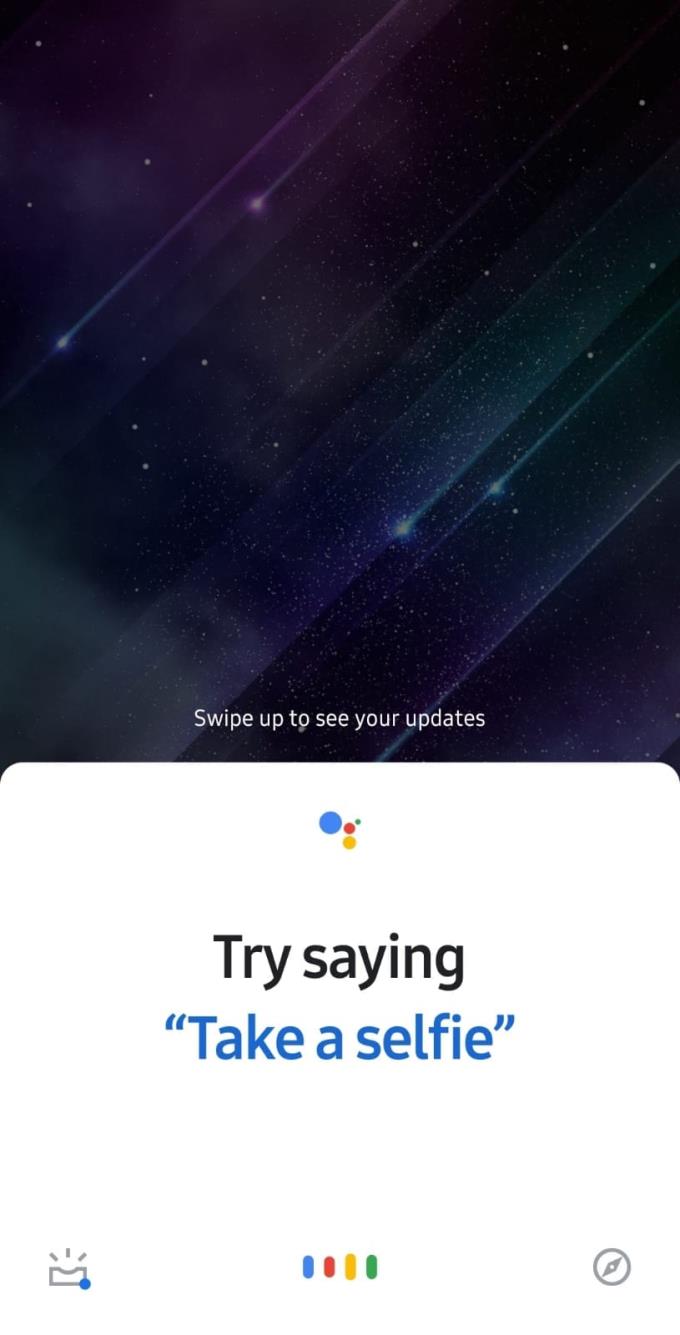Sử dụng điện thoại thông minh của bạn ở chế độ rảnh tay là một trong những cách an toàn nhất để vận hành nó trong một số tình huống - chẳng hạn như khi đang lái xe. Tất nhiên, sẽ tốt hơn nếu bạn không sử dụng điện thoại khi đang lái xe (và điều đó có thể là bất hợp pháp, tùy thuộc vào khu vực của bạn), nhưng nếu phải, bạn có thể sử dụng tính năng quay số bằng giọng nói của Android để thực hiện cuộc gọi một cách dễ dàng.
Để sử dụng chức năng này, tất cả những gì bạn cần làm là nhấn và giữ nút Home trong khi điện thoại của bạn đang mở khóa. Trợ lý Google sẽ mở ở cuối màn hình và lắng nghe lệnh thoại của bạn.
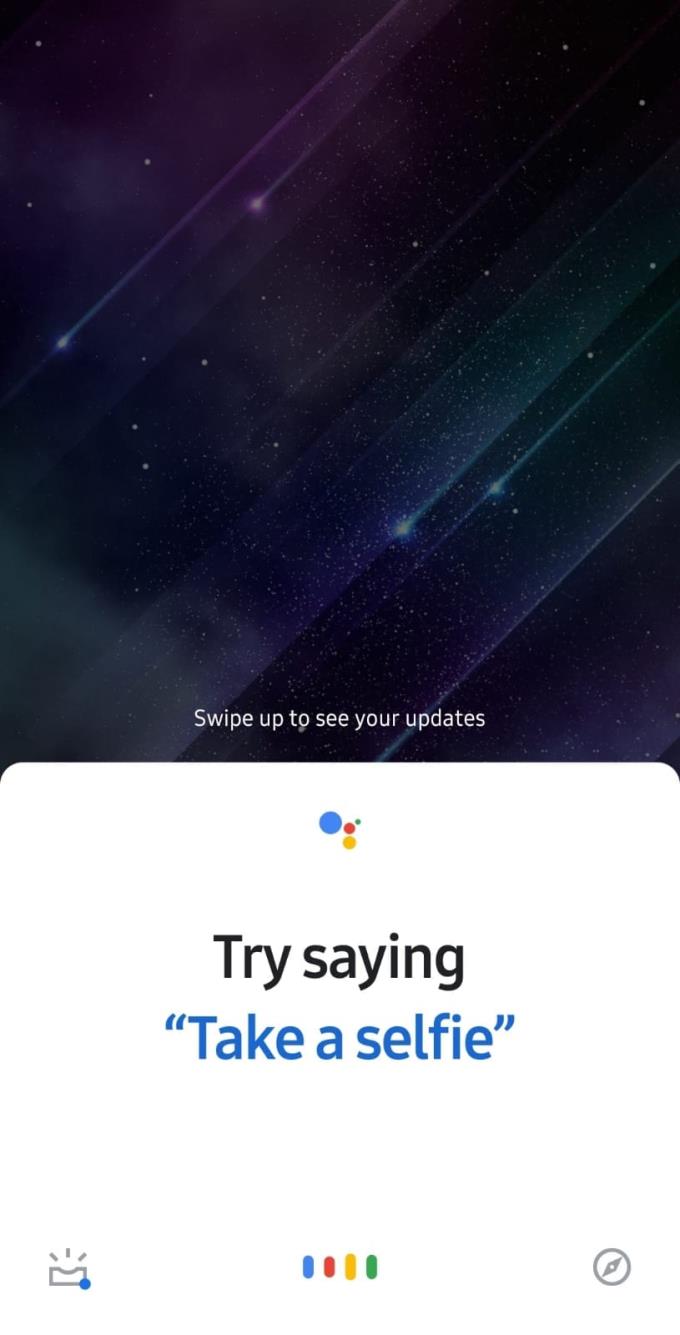
Trợ lý Google đang hoạt động.
Mẹo: Nếu hoàn toàn không muốn tương tác với điện thoại, bạn có thể sử dụng thiết bị Bluetooth - nhiều tai nghe và tai nghe có một nút, khi được nhấn, sẽ kích hoạt Trợ lý Google, do đó bạn không cần phải giữ nút màn hình chính !
Để gọi cho ai đó, bạn cần nói 'Gọi', sau đó là tên của một người hoặc số của họ nếu bạn thuộc lòng. Ví dụ: nếu bạn có một liên hệ điện thoại có nhãn Fred chẳng hạn, bạn có thể nói 'Gọi cho Fred'.
Mẹo: Nếu đây là lần đầu tiên bạn sử dụng chức năng này, Trợ lý Google sẽ cần quyền sử dụng danh bạ của bạn - nếu không, Trợ lý sẽ không biết số nào để liên kết với 'Fred', 'Mẹ' và những thứ tương tự.
Ví dụ: tính năng quay số bằng giọng nói cũng biết các lệnh như 'Gọi cảnh sát' theo mặc định. Ngoài các số đã lưu, điện thoại của bạn cũng sẽ nhận dạng bất kỳ số nào được đăng ký với doanh nghiệp trên Google. Để thực hiện kiểu gọi này, chỉ cần nói 'Gọi tên công ty', giống như cách bạn làm với một số liên lạc trên điện thoại của mình.
Trợ lý của Google sẽ tự động cố gắng quay số cho bạn và kết nối với bạn nếu bên kia nhấc máy. Nếu trợ lý không hiểu bạn hoặc không chắc chắn rằng họ hiểu bạn chính xác, nó sẽ kiểm tra lại bằng cách nói 'Bạn đã nói' Gọi cho mẹ 'chưa? " Ví dụ.
Nếu vậy, bạn cần xác nhận bằng cách nói 'Có' hoặc khởi động lại quá trình bằng cách nói 'Không', sau đó lặp lại lệnh ban đầu của bạn.